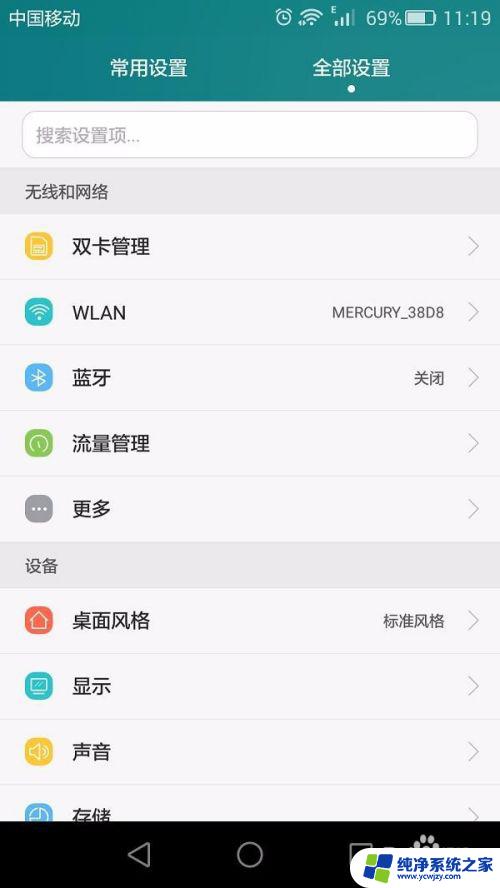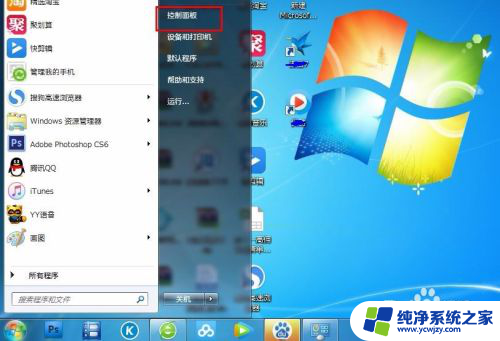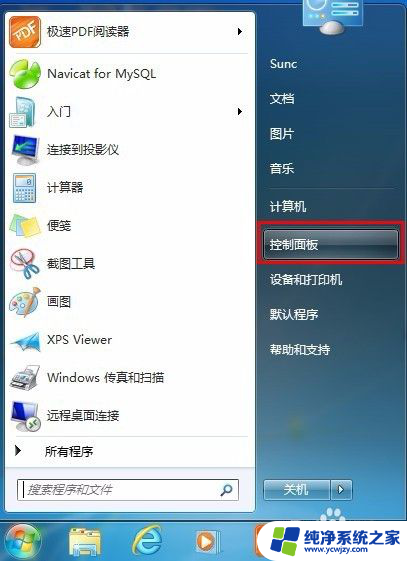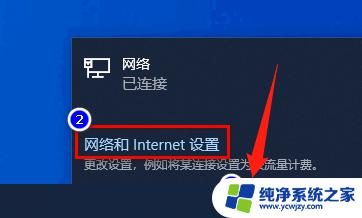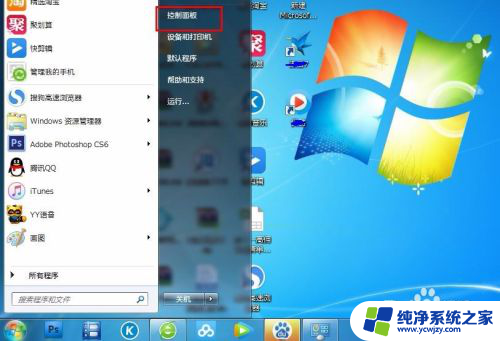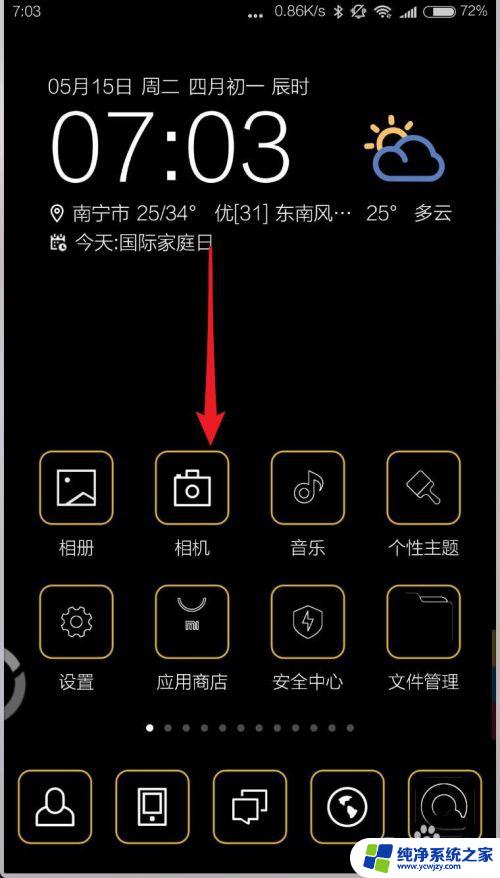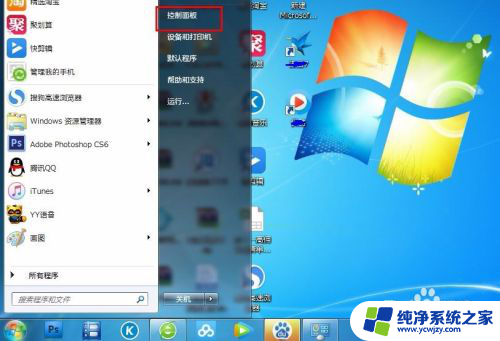手动改ip地址怎么改 手动设置手机IP地址步骤
更新时间:2023-06-08 16:51:35作者:jiang
手动改ip地址怎么改,在网络连接过程中,由于各种原因,我们有时需要手动改变IP地址才能正确连接网络,手动改变IP地址也将有助于网络安全和数据保护。许多人想知道如何手动设置手机IP地址。在这篇文章中我们将简单介绍手动改变IP地址和手动设置手机IP地址的步骤,帮助你更好地理解并解决网络连接问题。
具体步骤:
1.
打开手机设置。
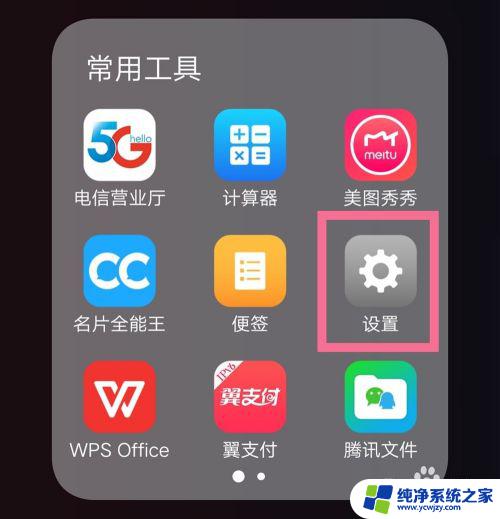
2.点击WLAN,打开WIFI网络界面。

3.点击当前连接的WIFI网络,打开WIFI网络详情。
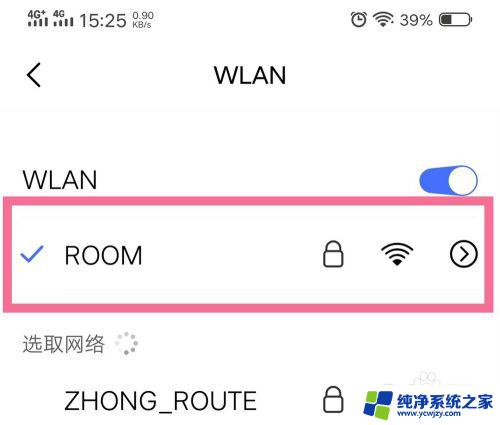
4.打开“静态IP”开关按钮。
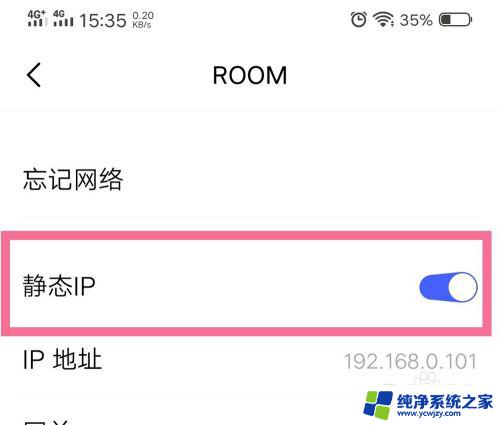
5.点击IP地址项,手动修改IP地址。
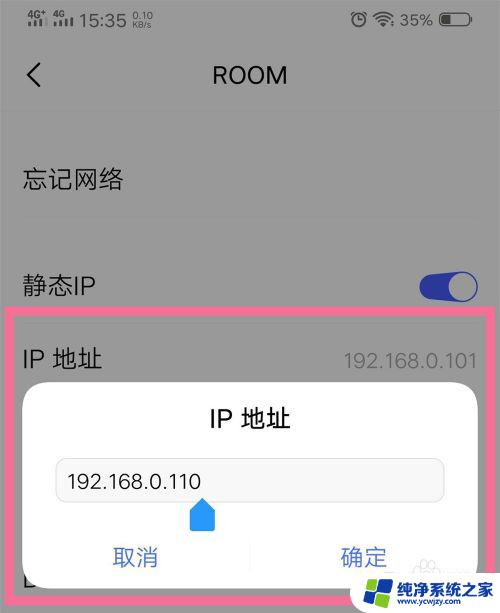
6.也可以手动修改网关、网络掩码、DNS等其他网络信息。

以上是手动更改IP地址的全部内容,如果您遇到此类情况,只需按照本文的操作进行解决即可,操作简单快捷,一步到位。